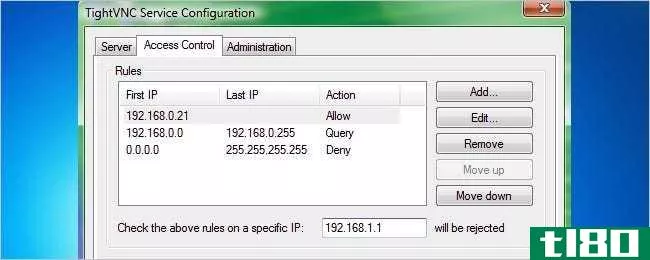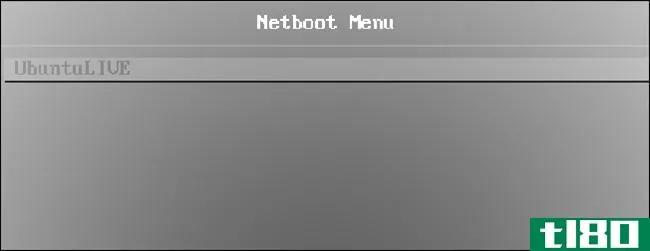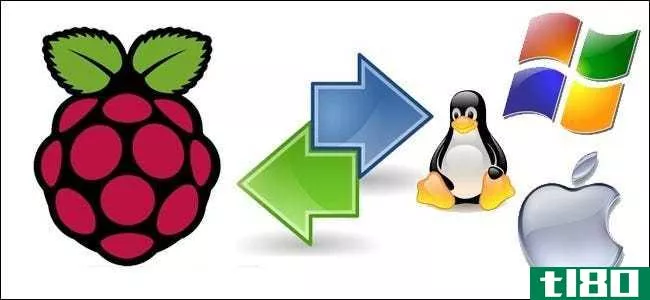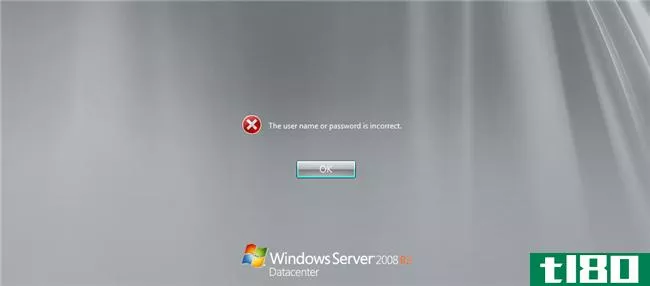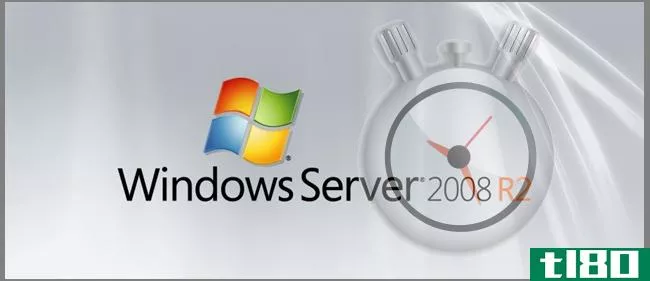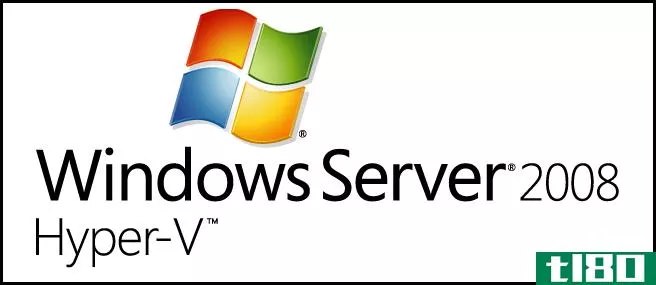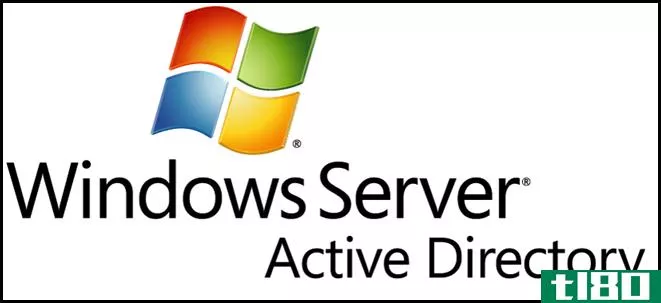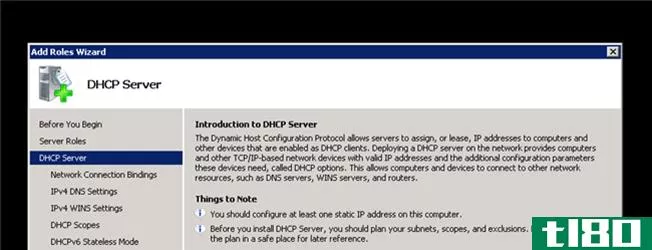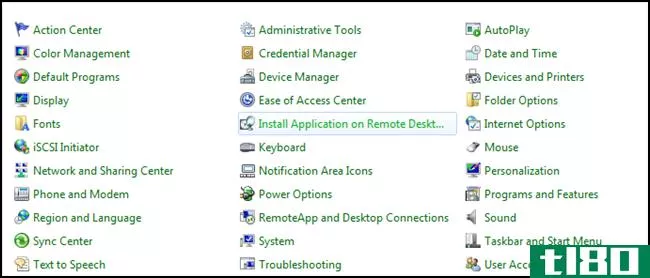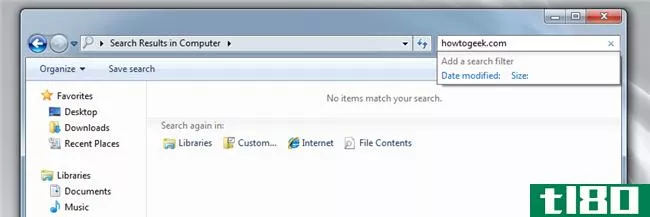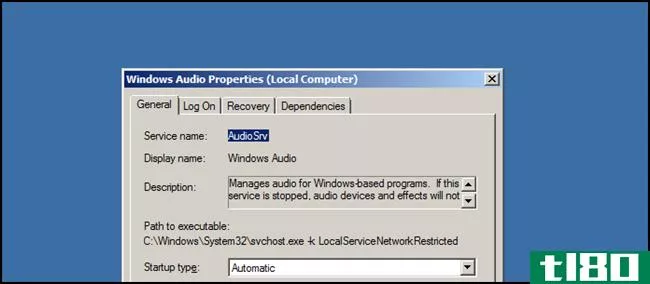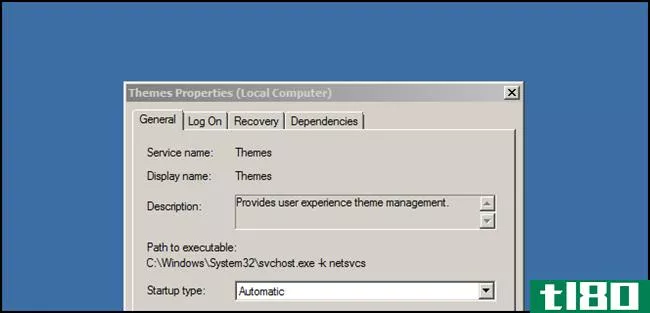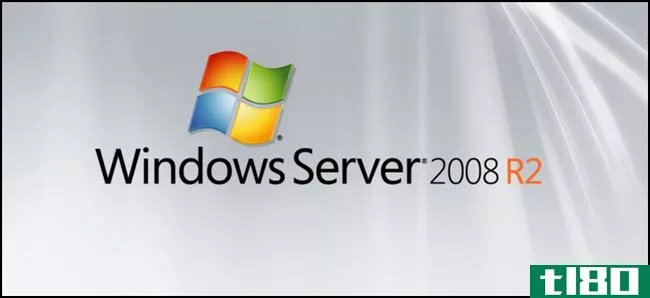it:如何在Server2008R2上使用远程桌面服务设置自己的终端服务器
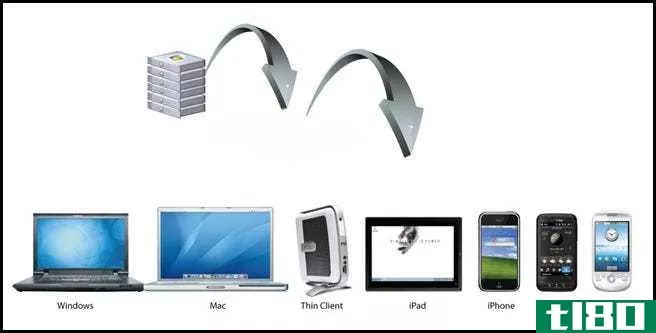
在今天的IT学习文章中,我们将介绍如何在server2008r2机器上安装终端服务,也就是远程桌面服务。
注意:这是我们正在进行的IT管理基础系列教学的一部分,可能不适用于所有人。
什么是终端服务(远程桌面服务)(terminal services (remote desktop services))?
从Server2008R2开始,终端服务已重命名为远程桌面服务。RDS是缩写,它允许您拥有一个功能强大的服务器,所有用户都可以使用远程桌面协议(RDP)连接到该服务器。你可以把它想象成一台计算机,很多人同时远程进入桌面,但是他们都有自己的用户会话和桌面,并且完全不知道彼此。所有应用程序只安装一次,可供任何用户运行。用户可以使用Windows中包含的远程桌面连接管理器远程连接到服务器,或者更经常地从瘦客户机进行连接,事实上,他们可以从实现远程桌面协议的任何设备进行连接。如果你想省钱并且已经有了旧的机器,你应该看看微软最近推出的名为Windows瘦PC的操作系统,它基本上把你的机器变成了瘦客户机。
注意事项:
- 应用程序授权:没有任何应用程序可以安装在远程桌面服务器上。Office2010就是一个很好的例子。如果要在RDS服务器上安装Office,则需要批量许可证版本,否则将无法安装
- 客户端访问许可证:连接到RDS服务器还需要每个用户或每个设备的客户端访问许可证,这是允许多个用户远程访问服务器的原因。尽管您仍然需要购买许可证,但购买CAL要比向所有人购买新的Windows7许可证便宜得多。
注意:您希望在远程桌面服务器上运行的应用程序还不应安装,它们只应在安装了远程桌面会话主机角色后安装。
安装远程桌面服务
打开服务器管理器,右键单击roles,从上下文菜单中选择addroles
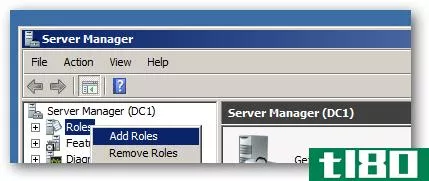
单击Before You Being页面上的next(下一步)以显示可安装的角色列表,选择Remote Desktop Services(远程桌面服务),然后单击next(下一步)

在“远程桌面服务简介”页面上,单击“下一步”,这将使您进入“角色服务”页面,选择远程桌面会话主机和远程桌面授权服务,然后单击“下一步”。
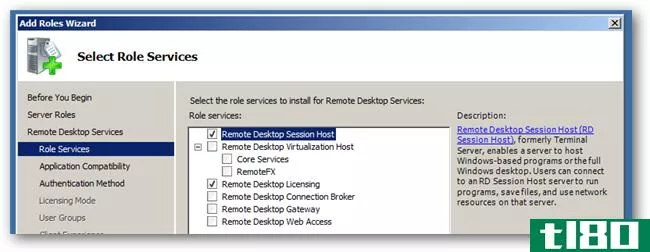
当您进入应用程序兼容性页面时,它会告诉您应该在安装应用程序之前安装会话主机角色,只需单击下一步,因为我们尚未安装应用程序。然后询问您是否需要NLA,这将只允许Windows客户端连接到远程桌面会话主机服务器,此外,它们必须运行支持网络级身份验证的远程桌面客户端。我将继续并要求NLA,然后单击“下一步”
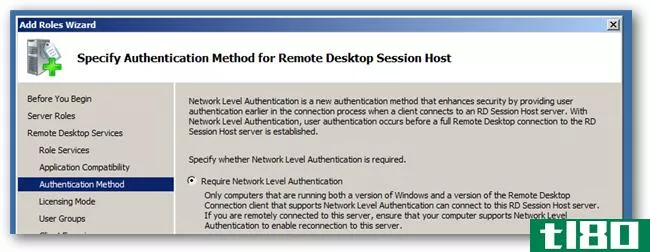
现在您必须选择一种许可方法,你们大多数人都没有远程桌面客户端访问许可证,所以您可以在稍后的配置中保留您的选项这将使您在4个月(120天)内不受限制地访问远程桌面服务器。但是,如果您确实拥有许可证,这里有一些信息可以帮助您做出选择:
许可模式
您购买的许可证可以按用户或按设备使用。这完全取决于您,但是,如果您已经有一个RDS授权服务器,您将不得不选择您当初导入许可证时选择的相同选项。
- RDS每用户CAL–这意味着连接到RDS服务器的每个用户都必须具有许可证。用户被分配许可证,而不是从中连接到服务器的设备。如果用户希望从许多不同的计算机或设备(iPad、家用PC、笔记本电脑、**等)连接,则此模式是一个不错的选择
- RDS每设备CAL–如果用户共享一个公共工作站,这是您的模式,则许可证将授予设备而不是用户,这样许多人可以通过单个设备连接。但是,如果他们试图从不同的设备连接,他们将无法,因为他们的用户帐户没有许可证。
稍后我将把我的留在configure并单击next
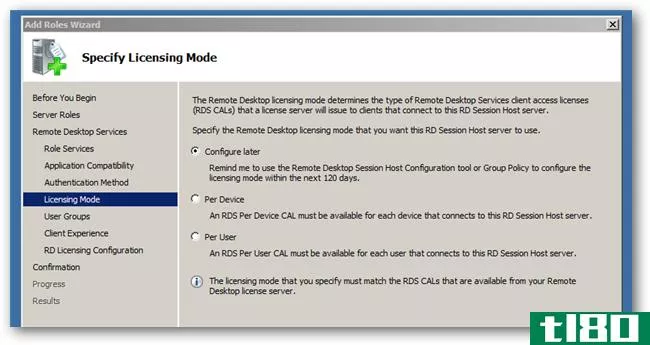
现在您应该指定谁可以连接到远程桌面服务器,我只需添加我的用户帐户(Windows Geek),然后单击next
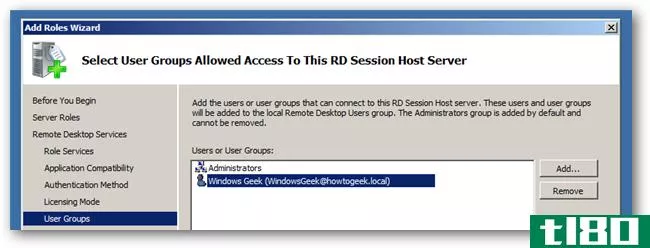
您现在可以选择让RDS服务器的外观和行为更像windows7,这是为了避免用户在看到经典主题时感到困惑。我将启用所有的设置,但它需要更多的带宽,所以考虑到您的网络流量,然后再去点击快乐和选择一切。做出选择后,单击“下一步”
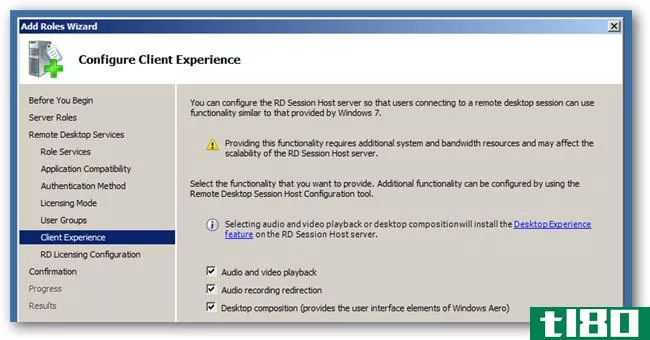
因为我们运行的是Server2008R2,所以不需要指定发现范围,所以只需再次单击next
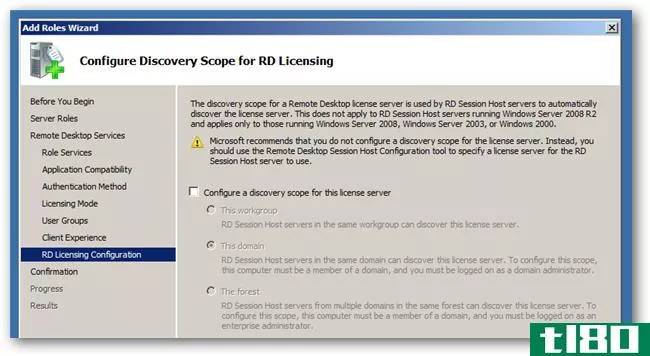
最后你可以点击安装。
安装完成后,请重新启动服务器,当您登录时,配置将完成。这就是安装远程桌面服务器的全部内容。
激活
如果需要安装许可证,可以通过RD Licensing Manager进行安装。不过,您需要先激活服务器。我不想说这些,因为这是不言自明的。
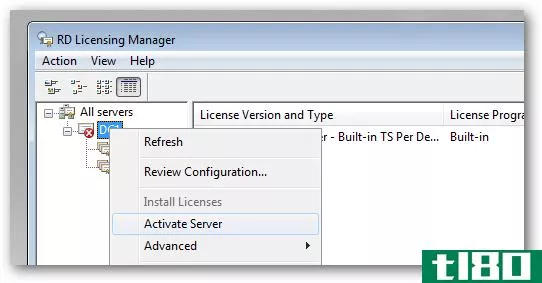
安装许可证后,需要为RDS会话主机指定要使用的许可证服务器,为此,请打开RDS会话主机配置MMC
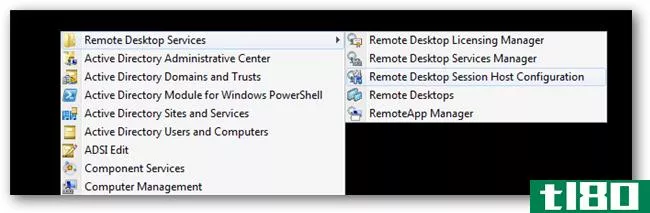
当控制台打开时,双击远程桌面授权服务器链接。
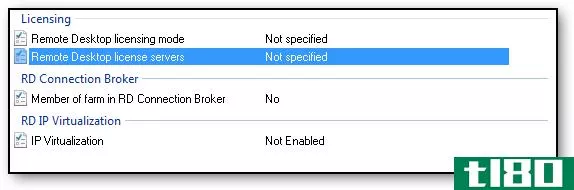
现在,您可以指定授权模式,然后单击“添加”按钮指定授权服务器。
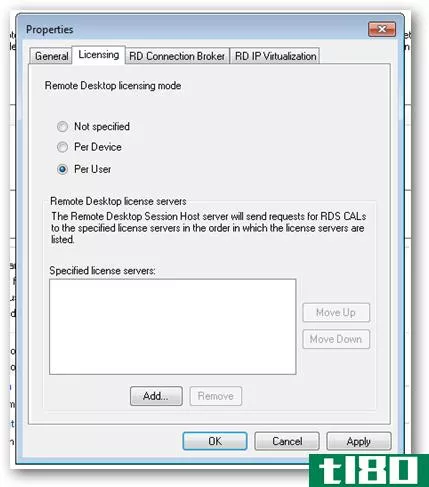
如前所述,您可以跳过此激活部分,在需要购买CAL之前使用远程桌面服务120天。完成此操作后,您将需要安装应用程序。但是,您不能以任何方式安装它们,实际上有一种在远程桌面服务器上安装应用程序的特殊方法。
- 发表于 2021-04-12 15:53
- 阅读 ( 157 )
- 分类:互联网
你可能感兴趣的文章
如何将raspberry pi设置为windows瘦客户端
...但这并不意味着完全不可能。通过将Windows计算机配置为服务器,可以创建虚拟桌面会话并使用Raspberry Pi访问该会话。 ...
- 发布于 2021-03-21 09:29
- 阅读 ( 682 )
如何通过手机远程控制电脑
...Microsoft创建,这需要在家庭和远程计算机上安装客户端和服务器软件。客户端可用于大多数操作系统,服务器软件内置在Windows10中。还提供了适用于Linux的RDP服务器软件。 虚拟网络计算(VNC):依赖于远程帧缓冲...
- 发布于 2021-03-22 16:16
- 阅读 ( 259 )
如何远程关闭在家庭网络上缺少远程桌面支持的windows计算机?
...置为易于使用是一个非常理想的目标,但当您要用作媒体服务器的计算机缺少远程桌面支持时,您该怎么办?今天的超级用户问答帖子对一个沮丧的读者有一些有用的建议。 今天的问答环节是由SuperUser提供的,SuperUser是Stack Excha...
- 发布于 2021-04-10 06:12
- 阅读 ( 233 )
如何用pxe从windowsserver2008启动ubuntu映像
...? PXE引导使管理网络变得更容易和更便宜,并且从Windows服务器提供定制的Ubuntu映像的能力有助于使您的环境更健壮。您可以使用这些图像为用户提供相同的基本工作环境、具有易于恢复的系统(只需关闭机器电源)、对发生故...
- 发布于 2021-04-11 21:05
- 阅读 ( 196 )
如何为远程shell、桌面和文件传输配置raspberry pi
...OSX和Linux上执行并行任务和工具的文章。 设置并连接到ssh服务器 对Raspbian安装的远程命令行访问是您可以对系统进行的最简单的调整,而且启用起来非常简单。 在Ra**ian中打开终端,快捷方式是桌面上的LXTerminal,然后键入以下...
- 发布于 2021-04-11 23:58
- 阅读 ( 183 )
如何在Server2008R2上重置忘记的域管理员密码
忘记你的密码总是一件痛苦的事,但幸运的是有一个简单的方法来重置你的域管理员密码。您只需要一份WindowsServer2008R2安装盘和一个简单的命令行技巧。 更换utilman.exe 启动Windows磁盘并从左下角选择“修复您的计算机”选项。...
- 发布于 2021-04-12 09:33
- 阅读 ( 183 )
如何将windows server试用期无缝延长到240天
...续180天,在此之后,您必须输入有效的许可证密钥,否则服务器将在使用一小时后自动关闭。 对于大多数需要激活的Microsoft产品,都有几天的宽限期,在需要激活之前可以使用该产品(不受限制)。对于Windows Server 2008 R2评估版...
- 发布于 2021-04-12 13:07
- 阅读 ( 144 )
it:如何在windows server 2008 r2上安装hyper-v虚拟化
... 安装hyper-v 通过单击固定的图标或使用“开始”菜单启动服务器管理器。 当服务器管理器启动时,右键单击roles并从上下文菜单中选择addroles。 在开始前屏幕上单击下一步。 现在从可用角色列表中选择Hyper-V并单击下一步。 ...
- 发布于 2021-04-12 15:16
- 阅读 ( 148 )
it:如何在Server2008R2核心上安装和管理ActiveDirectory
在服务器核心上安装Active Directory不是使用可选组件安装工具实现的任务,而是必须从命令行使用DCPROMO。下面是如何做到这一点。 注意:这是我们正在进行的IT管理基础系列教学的一部分,可能不适用于所有人。 在安装activedirec...
- 发布于 2021-04-12 15:42
- 阅读 ( 179 )